Réparer WP-Cron : un guide simple qui fonctionne
Publié: 2025-11-02WordPress est un puissant système de gestion de contenu utilisé par des millions de personnes dans le monde. L'un de ses moteurs cachés, WP-Cron, est chargé de gérer les tâches planifiées telles que la publication de publications planifiées, la vérification des mises à jour des plugins et l'exécution des tâches de maintenance. Cependant, de nombreux utilisateurs de WordPress rencontrent des problèmes de performances en raison du fonctionnement de WP-Cron. Si vos publications programmées ne sont pas publiées ou si vos sauvegardes automatisées échouent, votre système WP-Cron peut mal se comporter. Ce guide fournit une méthode fiable et facile à suivre pour réparer WP-Cron et garantir le fonctionnement efficace de votre site Web.
Qu’est-ce que WP-Cron ?
WP-Cron (abréviation de WordPress Cron) est le système de planification de tâches par défaut dans WordPress. Contrairement aux tâches cron traditionnelles basées sur Unix/Linux qui s'exécutent à des moments prédéfinis, WP-Cron ne s'exécute que lorsque quelqu'un visite votre site Web. En conséquence, les sites à faible trafic peuvent subir des tâches manquées, tandis que les sites à fort trafic peuvent souffrir d'une surcharge de performances.
Problèmes courants causés par WP-Cron
- Publications ou tâches planifiées manquées
- Notifications par courrier électronique retardées
- Ralentissement des performances du site Web au chargement de la page
- Les sauvegardes ou les analyses ne parviennent pas à s'exécuter
Tous ces problèmes proviennent de la dépendance de WP-Cron à l'égard des visiteurs pour le déclencher. Heureusement, la solution est simple et efficace : remplacez le comportement par défaut de WP-Cron par une véritable tâche cron s'exécutant directement sur votre serveur.
Guide étape par étape pour réparer WP-Cron
Pour stabiliser et améliorer les performances de votre site WordPress, vous souhaiterez désactiver l'exécution intégrée de WP-Cron et configurer à la place une véritable tâche cron du système. Voici comment procéder :
1. Désactivez WP-Cron dans wp-config.php
Connectez-vous à votre compte d'hébergement ou utilisez FTP/SFTP pour accéder à votre répertoire racine WordPress. Ensuite, recherchez et ouvrez le fichier wp-config.php . Insérez la ligne de code suivante juste au-dessus de la ligne qui dit /* That's all, stop editing! Happy publishing. */ :
define('DISABLE_WP_CRON', true);Cette commande empêche WP-Cron de s’exécuter automatiquement à chaque chargement de page.
2. Définissez une vraie tâche Cron sur votre serveur
Maintenant que vous avez désactivé WP-Cron, il est temps de définir une véritable tâche cron qui exécutera wp-cron.php à intervalles réguliers. La façon dont vous procédez dépend de votre environnement d’hébergement.
Pour l'hébergement cPanel
- Connectez-vous à votre tableau de bord cPanel.
- Faites défiler jusqu'à la section « Avancé » et cliquez sur Tâches Cron .
- Sous « Ajouter une nouvelle tâche Cron », définissez l'heure d'exécution. Pour la plupart des sites, le configurer pour qu'il s'exécute toutes les 15 minutes est suffisant. Choisir:
- Minutes : */15
- Heure: *
- Jour: *
- Mois: *
- Jour de la semaine : *
- Dans la zone de saisie de la commande, ajoutez cette ligne (remplacez
yourdomain.com) :wget -q -O - https://yourdomain.com/wp-cron.php?doing_wp_cron >/dev/null 2>&1 - Cliquez sur Ajouter une nouvelle tâche Cron pour enregistrer vos modifications.
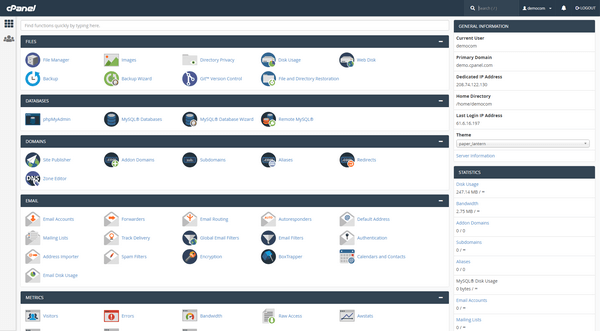
Pour VPS ou serveur dédié (via SSH)
Si vous travaillez à partir de la ligne de commande, connectez-vous en SSH à votre serveur et modifiez la crontab pour votre utilisateur :
crontab -eAjoutez la ligne suivante (encore une fois, ajustez le domaine) :
*/15 * * * * wget -q -O - https://yourdomain.com/wp-cron.php?doing_wp_cron >/dev/null 2>&1Cela demande au serveur d'exécuter WP-Cron toutes les 15 minutes de manière fiable, indépendamment des visiteurs du site.

3. Testez pour vous assurer que WP-Cron fonctionne
Pour vérifier que votre tâche cron fonctionne correctement :
- Planifiez une publication dans un avenir proche (par exemple, 5 minutes à l'avance).
- Attendez après l'heure prévue et vérifiez s'il est publié.
- Consultez vos journaux d'hébergement ou vos notifications par e-mail de tâches cron (si activées) pour détecter toute erreur d'exécution.
Vous pouvez également utiliser des plugins tels que WP Crontrol pour consulter et gérer les événements planifiés sur votre installation WordPress. Ce plugin vous permet de voir les tâches manquées ou en retard.
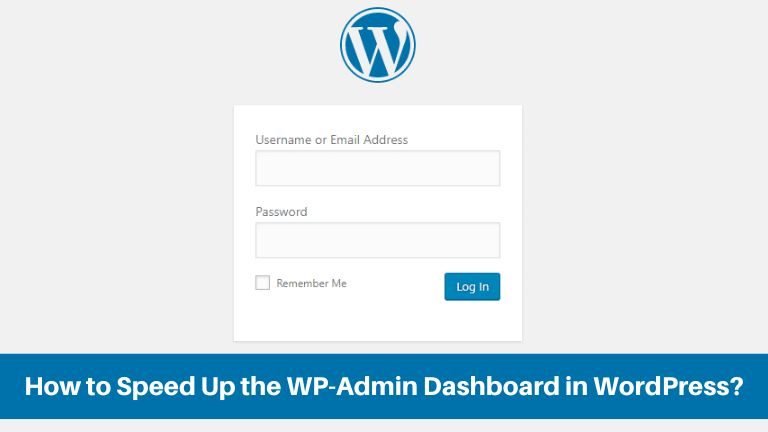
Conseils avancés pour la gestion WP-Cron
1. Ajustez la fréquence Cron en fonction de l'activité du site
Bien qu'il soit courant de configurer le cron pour qu'il s'exécute toutes les 15 minutes, les sites avec un trafic extrêmement faible peuvent bénéficier d'une exécution plus fréquente. À l’inverse, les sites à fort trafic peuvent souvent exécuter Cron moins fréquemment (toutes les 30 minutes ou toutes les heures) si les tâches ne nécessitent pas d’exécution en temps réel.
2. Surveiller les tâches de longue durée
Certains plugins ajoutent des tâches en arrière-plan lourdes telles que des sauvegardes, des rapports ou des analyses. Si ces tâches se bloquent pendant l'exécution, elles peuvent empêcher l'exécution d'autres tâches périodiques. Utilisez des plugins comme Query Monitor ou WP Crontrol pour identifier les événements problématiques.
3. Séparez les tâches intensives
Si votre site exécute des opérations critiques en arrière-plan telles que la synchronisation horaire avec des API externes ou la mise en file d'attente des e-mails, envisagez d'exécuter ces tâches via des tâches cron distinctes au lieu de surcharger WP-Cron. Vous pouvez écrire des scripts personnalisés dédiés à ces opérations et les planifier séparément.
Erreurs courantes à éviter
- Utilisation de WP-Cron sur des sites à fort trafic : cela peut entraîner des problèmes de performances car il est fréquemment déclenché.
- Désactiver WP-Cron sans définir une véritable tâche cron : cela conduit à ce que les tâches planifiées ne s'exécutent pas du tout.
- Mauvaise syntaxe de commande dans cron : testez toujours votre commande cron manuellement dans le terminal pour valider son fonctionnement avant de vous y fier.
Commandes alternatives (si wget n'est pas disponible)
Si wget n'est pas disponible sur votre serveur, vous pouvez utiliser curl ou php directement à la place :
Utiliser la boucle
*/15 * * * * curl -s https://yourdomain.com/wp-cron.php?doing_wp_cron >/dev/null 2>&1Utilisation de la CLI PHP
*/15 * * * * php /path/to/your/site/wp-cron.php >/dev/null 2>&1 Assurez-vous de remplacer /path/to/your/site/ par le chemin réel vers votre installation WordPress.
Conclusion
La réparation de WP-Cron est l’un des moyens les plus efficaces de garantir que votre site WordPress reste fiable et performant. Le système cron intégré est fonctionnel mais peu fiable pour de nombreux sites Web du monde réel. En désactivant l'exécution par défaut de WP-Cron et en la remplaçant par une tâche cron au niveau du serveur, vous franchissez une étape importante pour professionnaliser la gestion de votre site.
Que vous dirigiez un blog, une boutique de commerce électronique ou un site d'entreprise, une planification fiable des tâches est importante. Un WP-Cron fixe garantit que les mises à jour, les sauvegardes et les tâches automatisées s'exécutent exactement quand elles le devraient, vous offrant ainsi une tranquillité d'esprit et un système plus stable.
Suivez les étapes décrites ci-dessus et surveillez les performances de votre site et les tâches critiques avec plus de confiance. La fiabilité commence par une configuration proactive.
